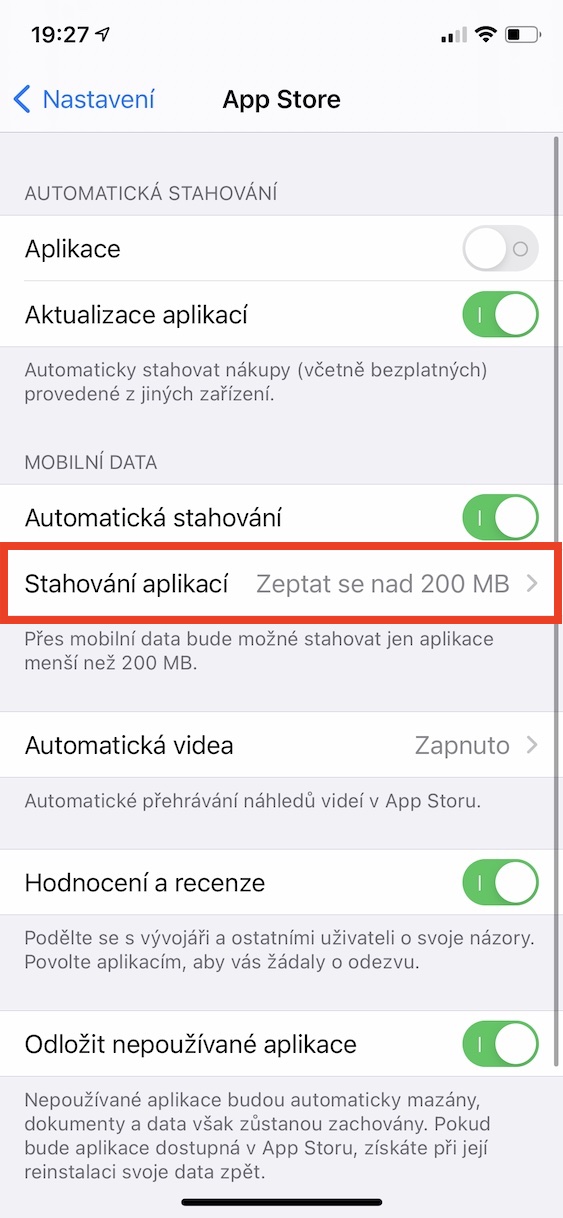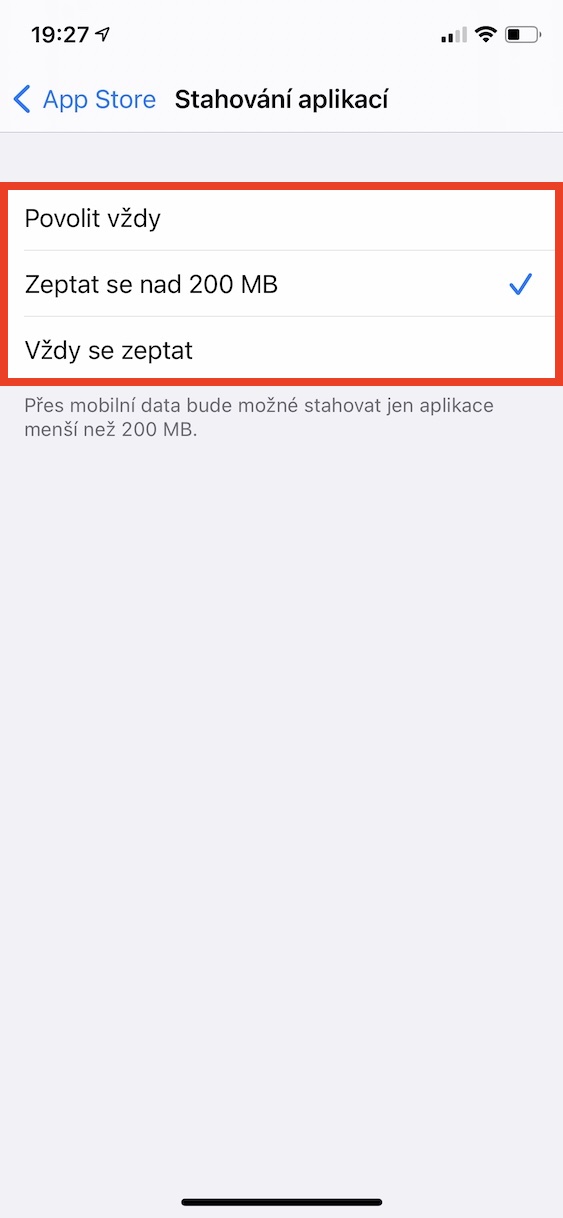เราได้รับสัญญาหลายครั้งว่าเราจะเห็นราคาที่ดีขึ้นสำหรับแพ็คเกจข้อมูลมือถือในสาธารณรัฐเช็ก น่าเสียดายที่ไม่มีอะไรเกิดขึ้นมากนักและราคายังคงเท่าเดิม หากคุณไม่มีภาษีองค์กรที่ถูกและถูก คุณจะต้องจ่ายค่าข้อมูลมือถือหลายร้อยต่อเดือน ซึ่งไม่ใช่จำนวนเงินที่ไม่สำคัญอย่างแน่นอน หากคุณไม่ต้องการจ่ายเงิน คุณก็ไม่มีทางเลือกนอกจากต้องบันทึกข้อมูลในทุกรูปแบบ เคล็ดลับ 5 ข้อต่อไปนี้จะช่วยคุณในการค้นคว้าข้อมูล
มันอาจจะเป็น สนใจคุณ
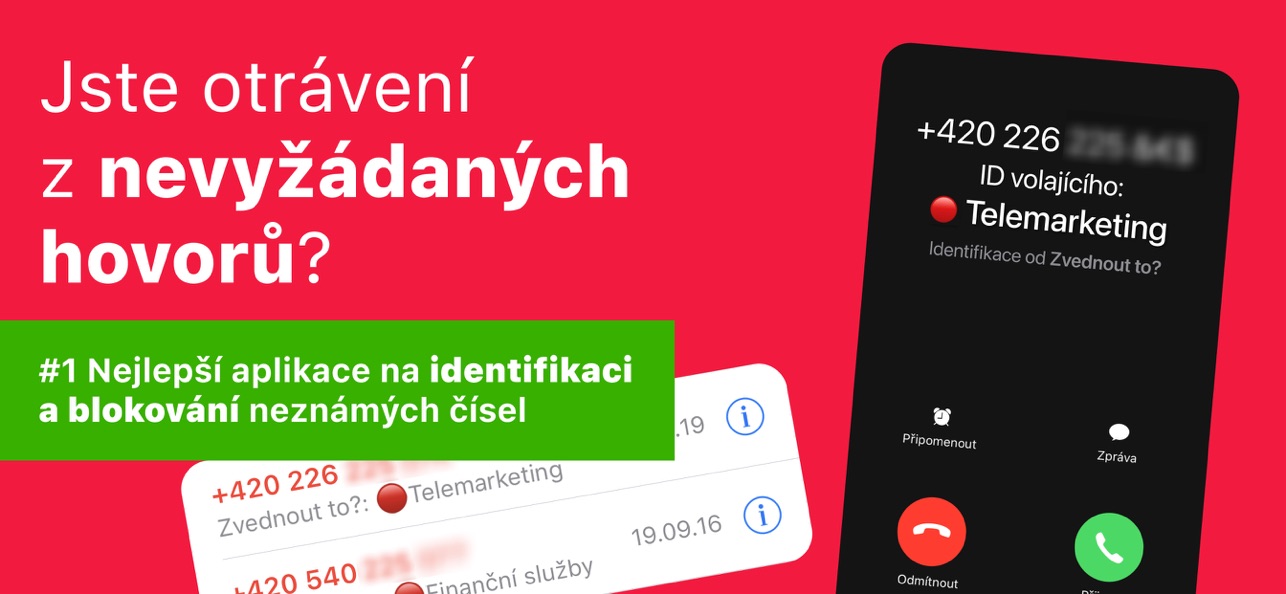
ตัวช่วย Wi-Fi
ตามค่าเริ่มต้น iOS จะมีฟีเจอร์ที่เรียกว่า Wi-Fi Assistant เปิดใช้งานอยู่ ส่วนหลังจะดูแลการสลับคุณไปใช้ข้อมูลมือถือโดยอัตโนมัติในกรณีที่คุณอยู่ในเครือข่าย Wi-Fi ที่ไม่เสถียรและใช้งานได้ไม่ดี ฟีเจอร์นี้สามารถใช้ข้อมูลจำนวนมากได้ เนื่องจากไม่มีทางที่จะตรวจพบได้ว่าคุณถูกเปลี่ยนจาก Wi-Fi ที่ไม่เสถียรไปเป็นข้อมูลมือถือ หากต้องการปิดใช้งาน ให้ไปที่ การตั้งค่า -> ข้อมูลมือถือ จะลงที่ไหน ตลอดทางลง a ปิดการใช้งาน โดยใช้สวิตช์ ตัวช่วย Wi-Fi
การดาวน์โหลดแอปจาก App Store
ไม่กี่ปีที่ผ่านมา หากคุณต้องการใช้ข้อมูลมือถือเพื่อดาวน์โหลดแอปจาก App Store ที่มีขนาดมากกว่า 200 MB คุณไม่ได้รับอนุญาตให้ทำเช่นนั้น - เพื่อป้องกันผู้ใช้จากการดาวน์โหลดแอปโดยไม่ตั้งใจบนข้อมูลมือถือและทำให้ข้อมูลสูญหาย แพคเกจความจุ เมื่อไม่นานมานี้ Apple ให้ทางเลือกแก่ผู้ใช้ว่าจะดาวน์โหลดแอปโดยใช้ข้อมูลมือถือหรือไม่ ซึ่งเป็นส่วนหนึ่งของการอัปเดตระบบ หากคุณต้องการตั้งค่าไม่ให้แอปดาวน์โหลดเลย หรือกลับกัน หรือต้องการให้อุปกรณ์ถามคุณ ให้ไปที่การตั้งค่า -> App Store -> ดาวน์โหลดแอปพลิเคชัน ซึ่งคุณเลือกตัวเลือกที่ต้องการ
ดาวน์โหลดอัตโนมัติ
เราจะอยู่กับ App Store แม้จะอยู่ภายในย่อหน้านี้ก็ตาม นอกเหนือจากข้อเท็จจริงที่ว่าคุณสามารถดาวน์โหลดแอปพลิเคชันใน App Store ได้แล้ว การอัปเดตแอปพลิเคชันทั้งหมดก็จะถูกดาวน์โหลดผ่านทางนั้นด้วย การดาวน์โหลดสามารถทำได้ผ่าน Wi-Fi หรือข้อมูลมือถือ อย่างไรก็ตาม สำหรับบุคคลที่มีแผนบริการข้อมูลขนาดเล็ก มีตัวเลือกในการป้องกันการดาวน์โหลดทั้งหมดจาก App Store ผ่านข้อมูลมือถือ สิ่งที่คุณต้องทำคือไปที่การตั้งค่า -> App Store ซึ่งด้านล่างในหมวดข้อมูลมือถือ ให้ใช้สวิตช์เพื่อปิดการดาวน์โหลดอัตโนมัติ ด้านล่างในส่วนวิดีโออัตโนมัติ คุณสามารถตั้งค่าวิดีโอใน App Store ให้เล่นผ่าน Wi-Fi เท่านั้น หรือไม่เล่นเลยก็ได้
การปิดใช้งานข้อมูลมือถือสำหรับแอปพลิเคชัน
แอพบางแอพที่คุณดาวน์โหลดบน iPhone สามารถใช้ข้อมูลเซลลูลาร์ได้... เพื่อให้เข้าใจตรงกันว่าแอพเหล่านี้ส่วนใหญ่เป็นในทุกวันนี้ หากคุณสังเกตเห็นว่าแอปพลิเคชันใช้ข้อมูลมือถือของคุณมากกว่าปกติ หรือหากคุณต้องการตรวจสอบว่าแอปพลิเคชันใดใช้ข้อมูลมือถือไปมากน้อยเพียงใดในระหว่างกิจกรรม คุณเพียงแค่ต้องไปที่การตั้งค่า -> ข้อมูลมือถือ ที่นี่ เลื่อนลงไปเล็กน้อยเพื่อดูรายการแอพ ด้านล่างชื่อของแต่ละแอปพลิเคชันมีข้อมูลเกี่ยวกับการใช้ข้อมูลมือถือในช่วงเวลาที่กำหนด หากคุณต้องการบล็อกแอปพลิเคชันไม่ให้เข้าถึงข้อมูลมือถือโดยสมบูรณ์ เพียงเปลี่ยนสวิตช์ไปที่ตำแหน่งที่ไม่ใช้งาน
พ็อดคาสท์ รูปภาพ และเพลง
ในย่อหน้าข้างต้น เราได้แสดงให้คุณเห็นว่าคุณสามารถป้องกันไม่ให้แอปบางตัวเข้าถึงข้อมูลมือถือได้อย่างไร อย่างไรก็ตาม สำหรับแอปพลิเคชัน Podcasts, Photos และ Music คุณสามารถตั้งค่าวิธีการทำงานของแอปพลิเคชันเหล่านี้กับข้อมูลมือถือแยกกันได้ เช่น แอปพลิเคชันที่จะได้รับอนุญาตให้ใช้กับข้อมูลมือถือ ในการตั้งค่า ให้เปิดส่วนพ็อดคาสท์ รูปภาพ หรือเพลง ซึ่งคุณจะพบการตั้งค่าเฉพาะที่เกี่ยวข้องกับข้อมูลมือถือ ตัวอย่างเช่น สำหรับพ็อดคาสท์ คุณสามารถตั้งค่าไม่ให้ดาวน์โหลดบนข้อมูลมือถือ สำหรับรูปภาพ สำหรับการอัพเดตเนื้อหา และสำหรับเพลง คุณสามารถปิดใช้งานการสตรีมหรือการดาวน์โหลดคุณภาพสูงได้